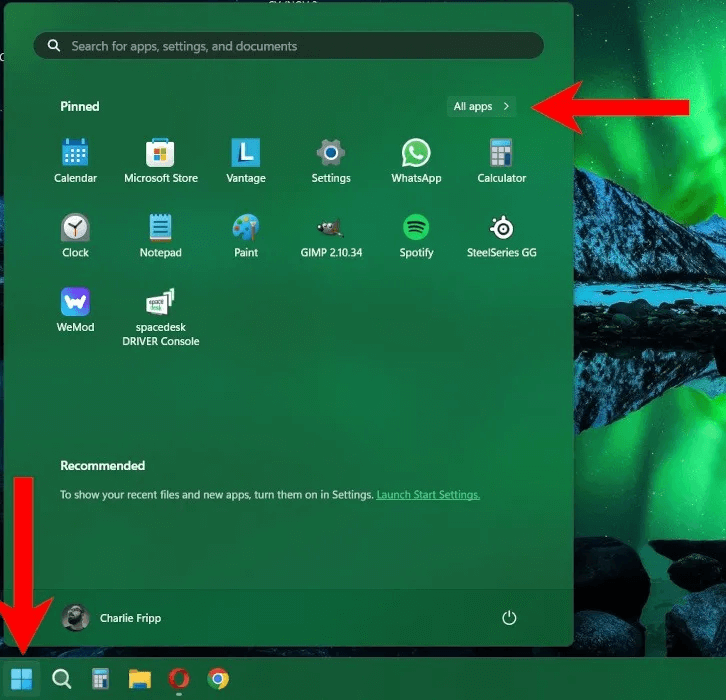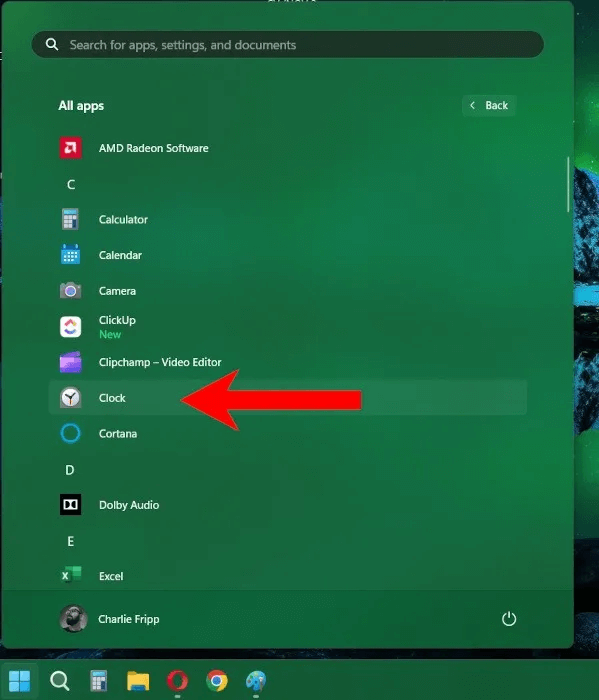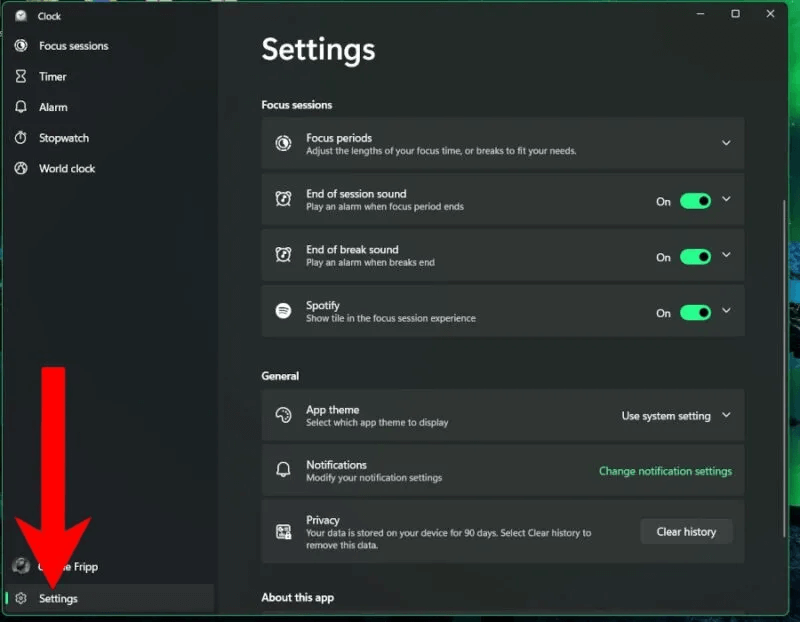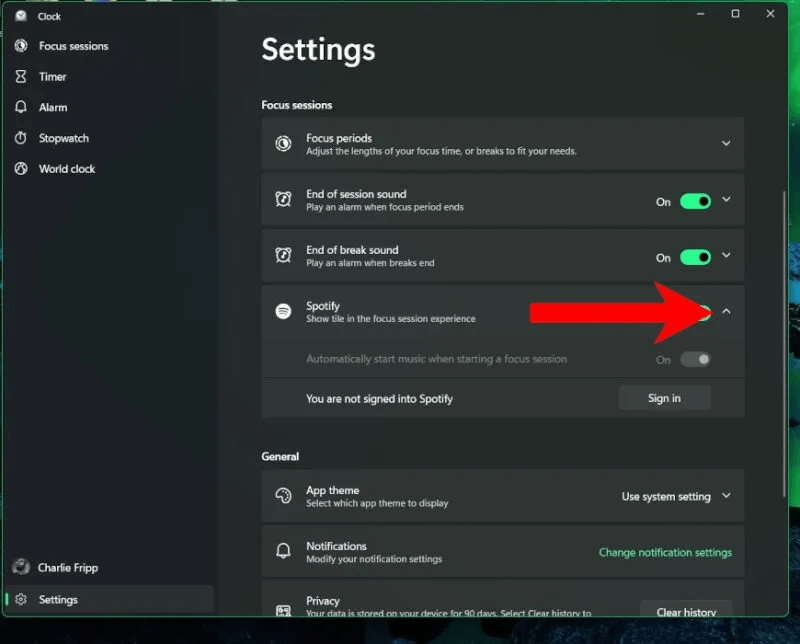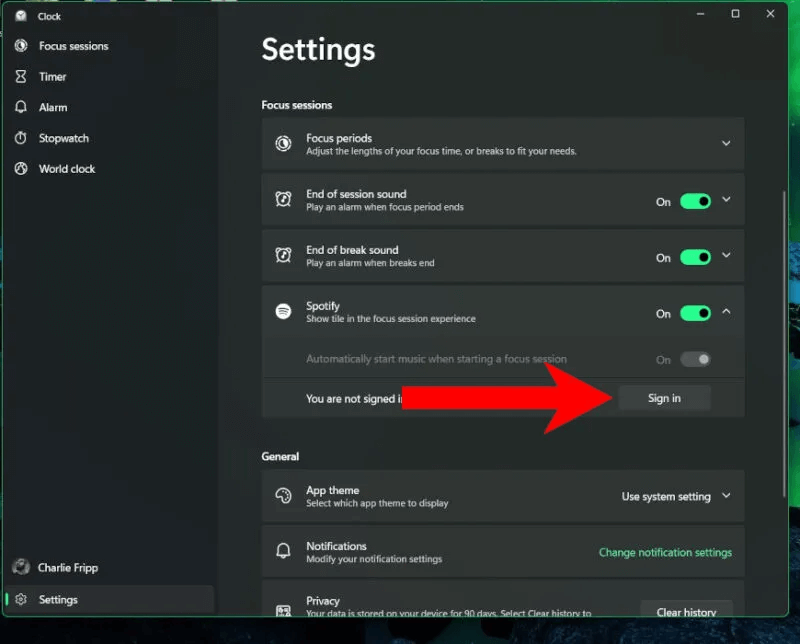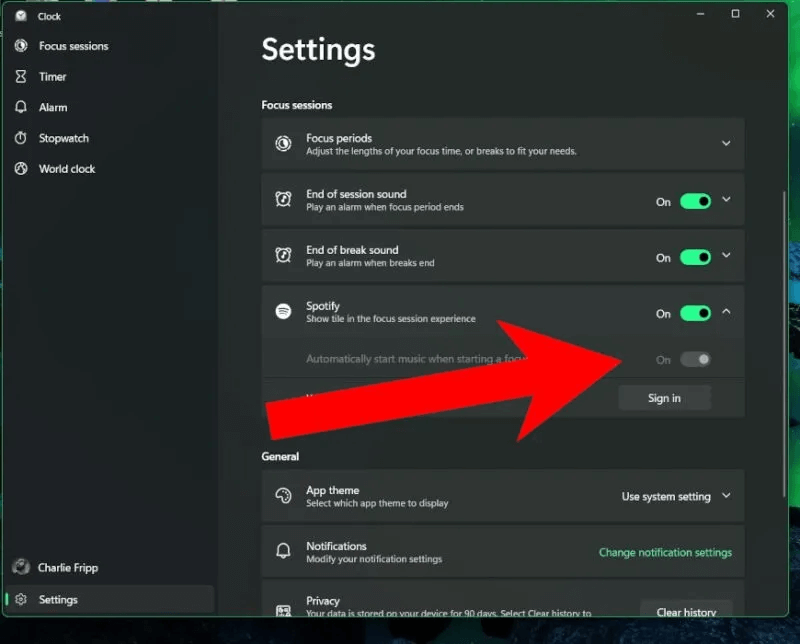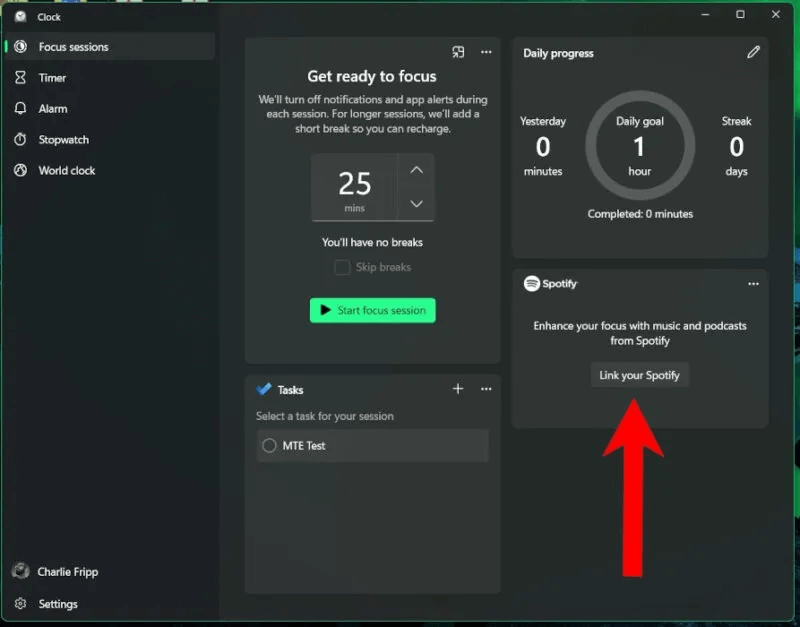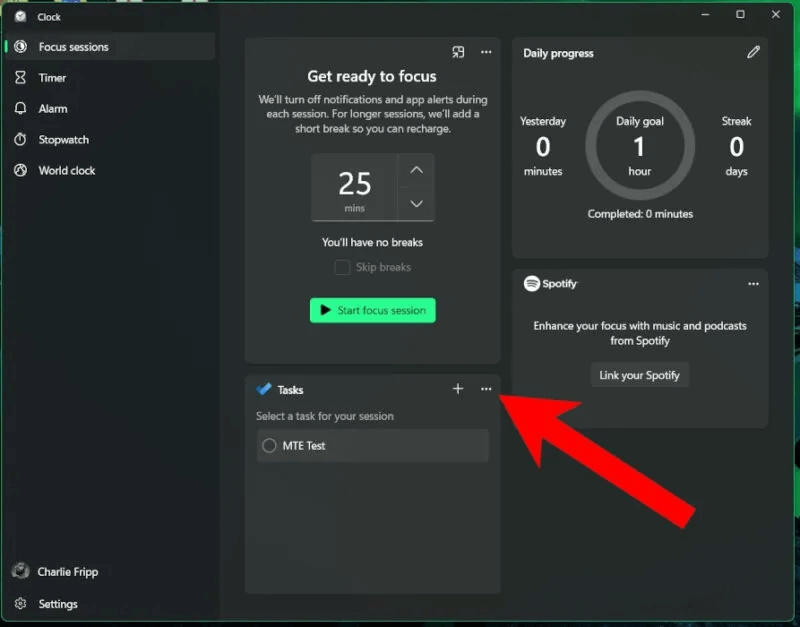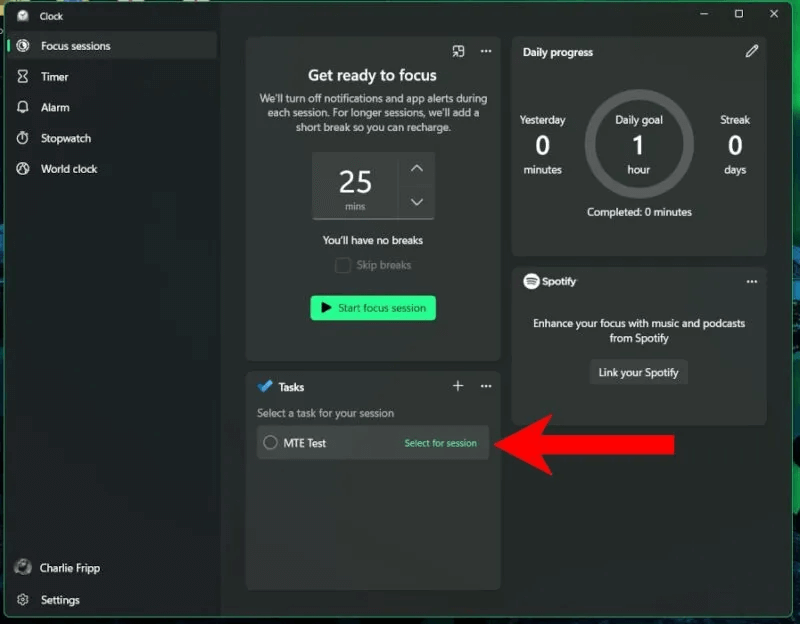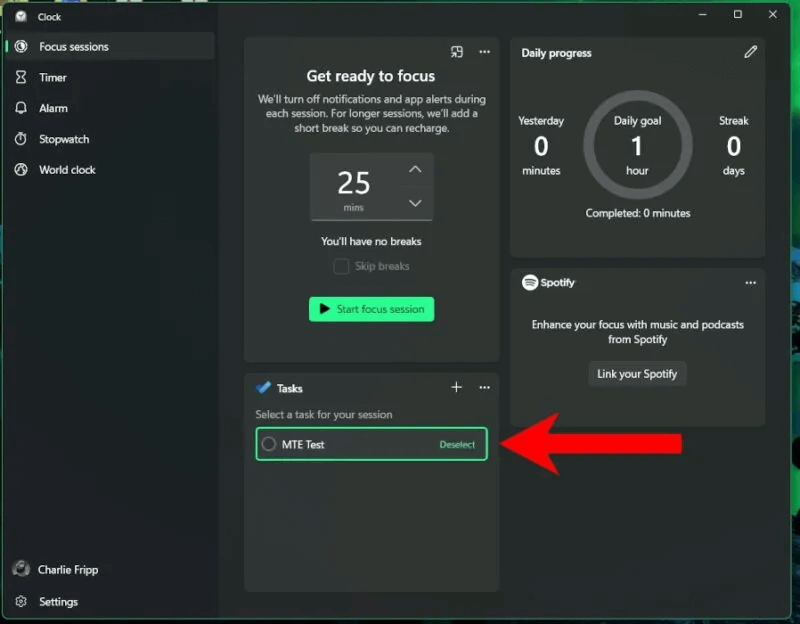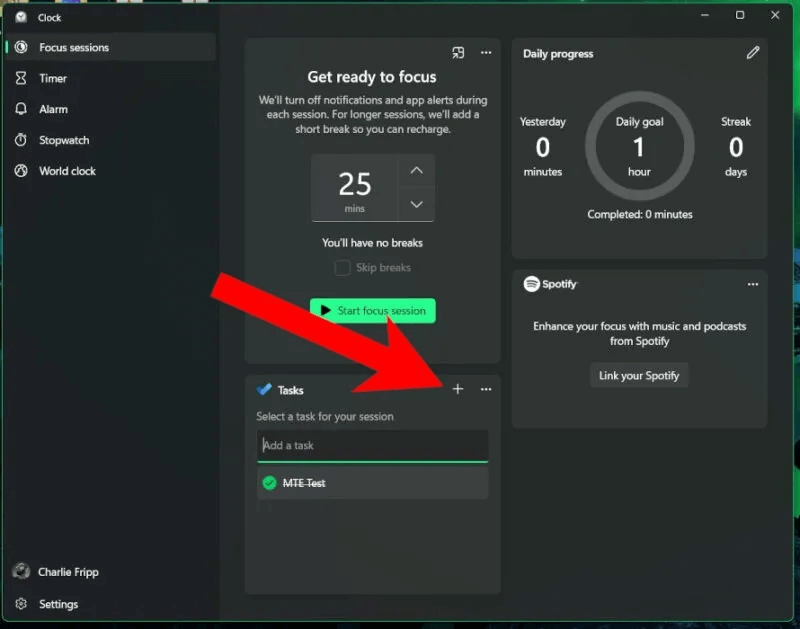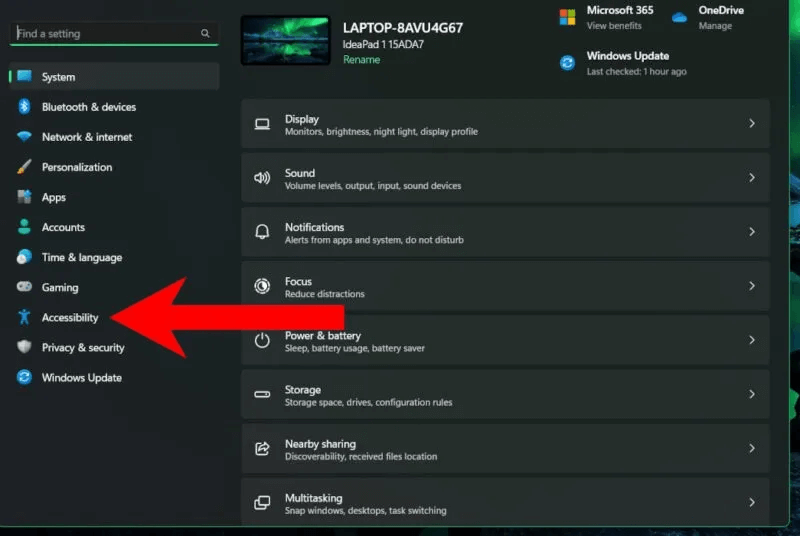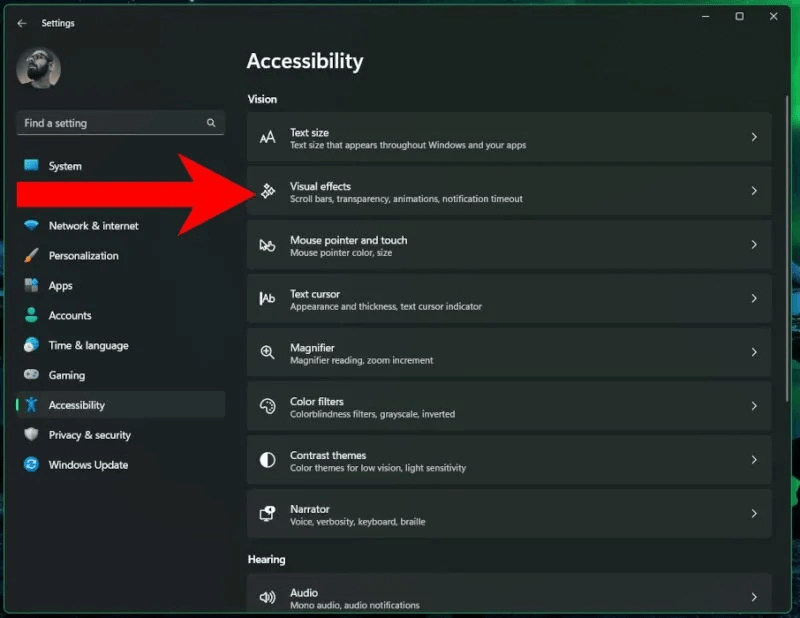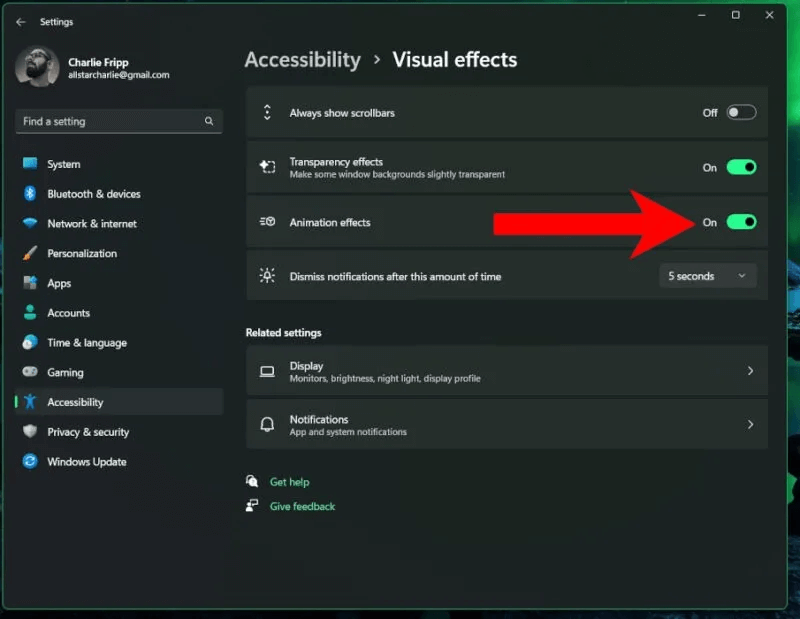Qu'est-ce que le mode Focus dans Windows et comment l'utiliser
Il y a beaucoup de distractions au bureau qui peuvent vous faire perdre un temps précieux, surtout lorsque vous avez une échéance à respecter. Cela est souvent exacerbé lorsque vous travaillez à domicile, car vous êtes dans un environnement familier et il est facile de perdre la concentration. Cela ne doit pas être un défi quotidien, alors pourquoi ne pas laisser la technologie vous aider ? Si vous avez un PC Windows, les paramètres et fonctionnalités intégrés de Focus vous permettent de garder les yeux sur l'écran et vos doigts de taper rapidement. Ci-dessous, nous découvrirons le mode de mise au point dans Windows et comment l'utiliser pour augmenter la productivité.
Bon à savoir : est-ce que ça sonne Bureau Windows flou? Apprenez quelques façons de le réparer.
Qu'est-ce que le mode focus dans Windows ?
Comme Mode de mise au point d'Apple La version Windows vous permet de créer un environnement de travail avec un minimum de distractions. Vous pouvez personnaliser de nombreux paramètres, tels que la réduction des notifications dans la barre des tâches, la désactivation de tous les sons du système et le masquage des icônes clignotantes. Vous pouvez accéder à la fonction de mise au point via "Paramètres -> Système -> Mise au point." De là, il vous suffit d'appuyer sur un bouton "Démarrer la session de mise au point" pour commencer à l'utiliser. Dans Windows 10 et les versions antérieures de Windows 11, il est appelé Aide à la mise au point.
La mise au point fonctionne également bien avec les paramètres "ne pas déranger" dans Windows, qui non seulement vous permet de vous concentrer sur votre travail, mais vous rappelle également de faire une pause. Vous avez la possibilité d'activer "ne pas déranger" automatiquement au démarrage d'une session de mise au point. De plus, vous pouvez Utilisez le focus pour contrôler les notifications lorsque vous êtes occupé.
Connectez Spotify à la montre pour une session de mise au point
Beaucoup aiment travailler avec une musique légère en arrière-plan ou écouter avec des écouteurs. Vous pouvez lier votre compte de diffusion de musique Spotify à l'application Horloge de Windows afin qu'il se lance automatiquement lorsque vous démarrez une session Focus.
- Clic gauche sur Bouton Start Et cliquez Toutes les applications.
- Faites défiler vers le bas et appuyez sur "heure".
- Au bas de la fenêtre Horloge, cliquez sur "Paramètres".
- Cliquez Spotify A droite dans la coupe Séances de mise au point pour élargir les options.
- Cliquez "Inscription d'entrée" Pour lier votre compte Spotify à l'application Watch.
- Sélectionnez une liste de lecture ou un podcast que vous souhaitez écouter.
- Basculez le curseur sur "fonctionnement" Pour lire automatiquement le son sélectionné à côté.
Intégration Microsoft To Do pour le suivi des tâches
Cela peut vous faciliter le suivi de vos tâches quotidiennes Microsoft à faire. L'application Windows préinstallée s'intègre parfaitement à Focus afin que vous puissiez sélectionner la tâche sur laquelle vous travaillez.
- Assurez-vous Inscription à l'entrée à Focus و Microsoft à faire avec le même compte.
- Ouvrir une application Temps Encore une fois.
- Par défaut, il ouvre Application d'horloge avec une vue séances de mise au point. Vous pouvez également lier Compte Spotify votre d'ici.
- Dans une section "Prêt à se concentrer" Il existe une liste Microsoft To Do. S'il est réduit, appuyez sur les trois points et sélectionnez "Élargir la liste de tâches".
- Les tâches que vous avez précédemment créées dans Microsoft To Do doivent être visibles dans le bloc. Passez la souris sur la tâche sur laquelle vous souhaitez vous concentrer et cliquez sur "Paramétrage pour une session". Veillez à ne pas cliquer sur le nom de la tâche, car cela la marquera comme terminée. Si vous réussissez, la limite de tâche devrait devenir verte.
- Si vous souhaitez vous concentrer sur une autre tâche, appuyez sur Lغ"Sélectionner" et sélectionnez Autre.
- Pour travailler sur une tâche qui n'a pas encore été ajoutée à Microsoft To Do, appuyez sur "+" pour le créer. Cela inclura également la tâche dans votre flux de travail Microsoft To Do.
Autres moyens de réduire les distractions dans Windows
Focus de Microsoft n'est pas le seul moyen de rester sur la bonne voie. Il existe d'autres actions plus petites que vous pouvez modifier pour supprimer les distractions indésirables dans Windows.
Par exemple, vous pouvez désactiver les animations et les images d'arrière-plan. Cela empêche tout élément accrocheur de détourner votre attention.
- Faites un clic droit sur Démarrer, puis cliquez sur "Paramètres".
- Dans le panneau de gauche, cliquez sur "Accessibilité".
- Cliquez "Effets visuels".
- Basculez le curseur sur "Effets d'animation".
Vous pouvez également choisir les icônes qui apparaissent dans la barre des tâches et réduire le nombre d'éléments visibles. Faisons cela:
- Clic droit "Commencer" Et cliquez "Paramètres".
- Dans le panneau de gauche, cliquez sur "Personnalisation".
- Faites défiler vers le bas et appuyez sur "Barre des tâches".
- S'il n'est pas déjà développé, cliquez sur "Éléments de la barre des tâches" A voir Options.
- Basculez les curseurs pertinents pour désactiver les fonctionnalités de la barre des tâches.
Questions en double
Q1. Avez-vous besoin d'un abonnement Office365 pour utiliser Focus ?
Répondre: Non. Alors qu'Office365 est une suite d'outils utiles pour la productivité, Focus et Focus Assist sont inclus dans les fonctionnalités de Windows 10 et Windows 11.
Q2. Pouvez-vous lier d'autres services de streaming ?
Répondre: Actuellement, Spotify est le seul service de streaming que vous pouvez associer à une session de focus. De plus, d'autres options pourraient être ajoutées à l'avenir.
Q3. Microsoft To Do est-il gratuit ?
Répondre: Oui, l'application de suivi des tâches de Microsoft Gratuit Il est préinstallé sur la plupart des ordinateurs Windows. Vous n'avez pas besoin d'un abonnement Office365 pour l'utiliser.